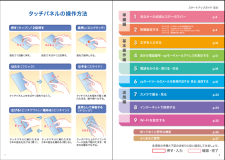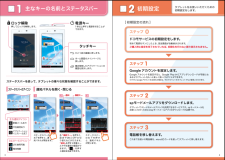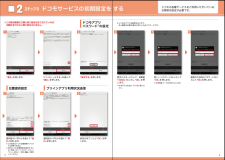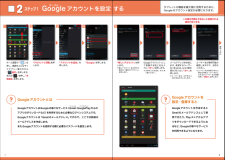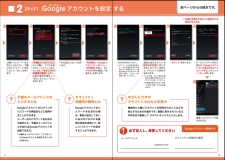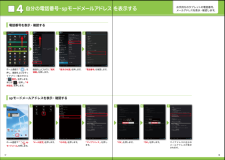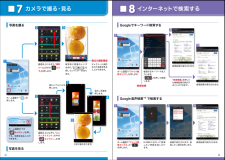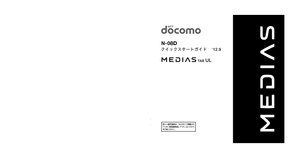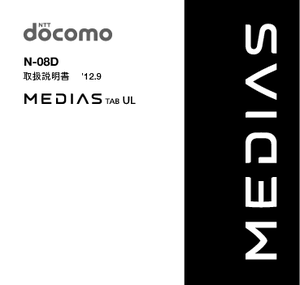0

spモードメールのメールを新規作成 する・見る・返信する6内容を閲覧したいメールを押します。2012/10/20 12:342012/10/20 12:34:432012/10/20 12:34:43*******@ docomo.ne.jp *******@ docomo.ne.jp*******@ docomo.ne.jp*******@ docomo.ne.jp*******@docomo.ne.jp*******@docomo.ne.jp *******@docomo.ne.jp*******@docomo.ne.jp5511 16 22 27 33 38 444連絡先一覧からメールを送信したい相手のボックスをチェックし、「決定」を押します。「新規メール」を押します。「受信メール」を押します。「SUB」欄を押して件名を入力後、「TEXT」欄を押します。メール作成画面が表示されるので、「TEXT」欄を 押します。作成画面が表示されたら「 」を押します。※送信先を直接入力する場合は「TO」欄を押します。「受信BOX」を押します。相手に送信する本文を入力後、「決定」を押します。相手に返信する本文を入力し「決定」を押します。宛先入力方法が表示されるので、お好みの検索方法を押します。メールが表示されます。「送信」を押します。「送信」を押します。メールを新規作成する受信メールを見る メールを返信するホーム画面で「 spモードメール」を押します。ホーム画面で「 spモードメール」を押します。「 」「 を押します。「 を押します。受信メールを表示し「 」を押し、「返信」を押します。21 22








![前ページ カーソルキー[←]でも移動](http://gizport.jp/static/images/arrow_left2.png)